笔记本电脑Excel自动求和功能如何使用?
游客 2025-03-14 11:45 分类:电脑技巧 25
在日常办公中,数据的管理和计算是不可或缺的一部分。MicrosoftExcel作为一个广泛使用的电子表格程序,能够帮助用户高效地处理大量的数据。自动求和功能是Excel中的一项基础但极为实用的功能,它可以帮助用户快速地对数据进行加总处理。本文将教你如何在笔记本电脑上的Excel软件正确使用自动求和功能,让你的办公效率更上一层楼。
一、理解Excel自动求和功能
在开始操作之前,我们首先要理解什么是Excel的自动求和功能。简单来说,自动求和是Excel中的一项功能,它允许用户通过简单的操作,自动计算一组数字的总和。这个功能非常适合初学者或是不经常使用复杂公式的人士,因为它简化了求和的过程,只须几个简单的步骤就能完成。
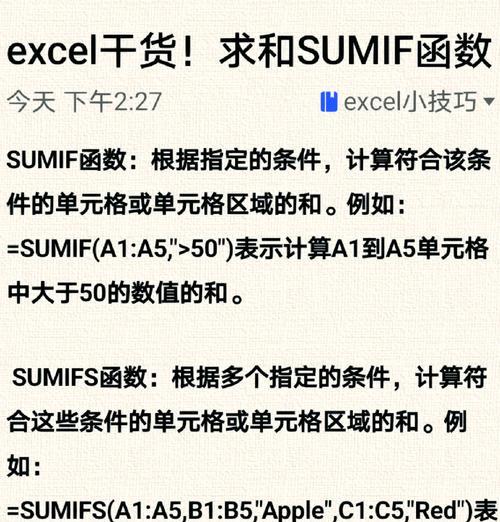
二、如何使用Excel自动求和功能
2.1选择求和目标单元格
打开笔记本电脑上的Excel应用,打开你想要进行求和操作的工作表。点击你想要放置求和结果的单元格,这个单元格应该位于你将要加总的所有数据的下方或者右侧。
2.2点击“自动求和”按钮
在Excel的功能区中找到并点击“公式”选项卡,在这里你会看到“自动求和”按钮。点击它会自动选取上方或左侧连续的一组数字进行求和。
2.3检查和修改求和范围
在点击“自动求和”后,Excel会自动尝试选择它认为你需要求和的那组相邻数字。你应该检查这个范围是否正确。如果不正确,请手动调整选取的范围,确保它完全覆盖了你需要加总的数据。
2.4完成求和运算
确认范围无误后,直接按Enter键,Excel会自动在你之前选择的单元格中计算出总和,并且使用SUM函数记录下这个过程。如果你需要对另外一组数据求和,重复上述步骤即可。
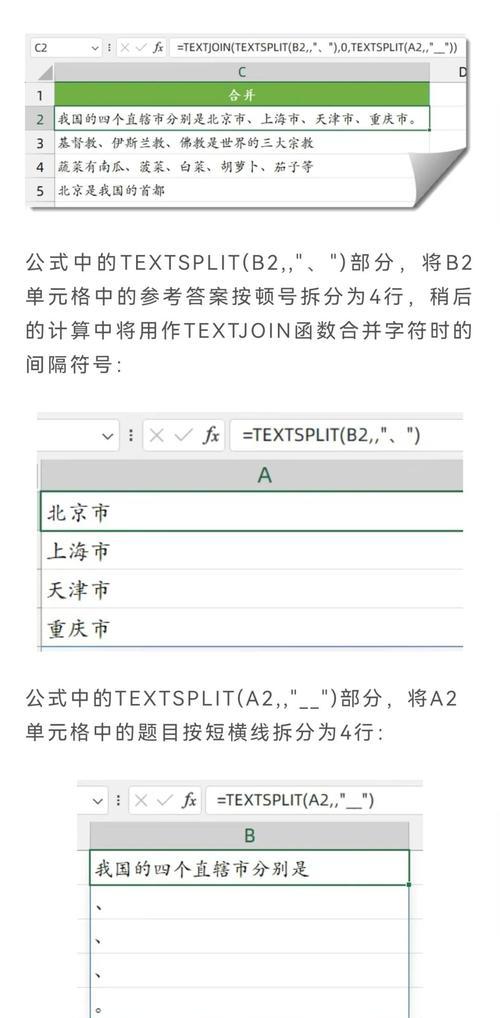
三、常见问题与技巧
3.1清除错误的自动求和范围
如果你发现Excel自动选取的范围不正确,可以取消选择,然后使用鼠标拖拽的方式选择正确的数据范围,再次点击“自动求和”后按Enter键。
3.2使用快捷键
你可以使用快捷键“Alt”+“=”来快速调用自动求和功能,这样可以更快地进行求和操作。
3.3自动求和的限制
Excel自动求和功能仅适用于连续的数据。如果你需要求和的数据不连续,你可能需要使用SUM函数,并手动输入需要求和的数据范围。
3.4利用SUM函数学习
自动求和虽然方便,但也建议学习SUM函数的使用方法。SUM函数不仅可以进行求和,还可以在公式中引用多个范围或单独的单元格,更为灵活。

四、结语
在你掌握了如何在笔记本电脑上的Excel使用自动求和功能后,你会发现处理数据变得更加高效和简单。虽然自动求和是个简单的功能,但正确使用它能够有效地提升你的工作效率。如果你有进一步的Excel使用需求,不妨深入探索更多高级功能,以帮助你在职场竞争中脱颖而出。
版权声明:本文内容由互联网用户自发贡献,该文观点仅代表作者本人。本站仅提供信息存储空间服务,不拥有所有权,不承担相关法律责任。如发现本站有涉嫌抄袭侵权/违法违规的内容, 请发送邮件至 3561739510@qq.com 举报,一经查实,本站将立刻删除。!
- 最新文章
-
- 如何使用cmd命令查看局域网ip地址?
- 电脑图标放大后如何恢复原状?电脑图标放大后如何快速恢复?
- win10专业版和企业版哪个好用?哪个更适合企业用户?
- 笔记本电脑膜贴纸怎么贴?贴纸时需要注意哪些事项?
- 笔记本电脑屏幕不亮怎么办?有哪些可能的原因?
- 华为root权限开启的条件是什么?如何正确开启华为root权限?
- 如何使用cmd命令查看电脑IP地址?
- 谷歌浏览器无法打开怎么办?如何快速解决?
- 如何使用命令行刷新ip地址?
- word中表格段落设置的具体位置是什么?
- 如何使用ip跟踪命令cmd?ip跟踪命令cmd的正确使用方法是什么?
- 如何通过命令查看服务器ip地址?有哪些方法?
- 如何在Win11中进行滚动截屏?
- win11截图快捷键是什么?如何快速捕捉屏幕?
- win10系统如何进行优化?优化后系统性能有何提升?
- 热门文章
-
- 电脑屏幕出现闪屏是什么原因?如何解决?
- 拍照时手机影子影响画面怎么办?有哪些避免技巧?
- 笔记本电脑膜贴纸怎么贴?贴纸时需要注意哪些事项?
- 修改开机密码需要几步?修改开机密码后如何验证?
- win10系统如何进行优化?优化后系统性能有何提升?
- 如何使用ip跟踪命令cmd?ip跟踪命令cmd的正确使用方法是什么?
- 电脑图标放大后如何恢复原状?电脑图标放大后如何快速恢复?
- 华为root权限开启的条件是什么?如何正确开启华为root权限?
- 如何使用cmd命令查看局域网ip地址?
- 如何使用cmd命令查看电脑IP地址?
- 手机无法连接移动网络怎么办?可能的原因有哪些?
- 如何通过命令查看服务器ip地址?有哪些方法?
- cdr文件在线转换格式的正确方法是什么?
- win10专业版和企业版哪个好用?哪个更适合企业用户?
- 如何使用命令行刷新ip地址?
- 热评文章
-
- 4D急速追风游戏怎么玩?游戏体验和操作技巧是什么?
- 原神迪希雅如何培养?培养迪希雅需要注意哪些常见问题?
- 好玩的小游戏推荐?哪些小游戏适合消磨时间?
- 最好玩的小游戏有哪些?如何找到最适合自己的一款?
- 末日公寓攻略完整版怎么获取?游戏通关秘诀是什么?
- 修魔世界战斗系统怎么玩?有哪些特色功能和常见问题解答?
- 哪个职业在传奇私服中最受欢迎?最受欢迎职业的优劣势是什么?
- 传奇手游哪款好玩?2024年最热门的传奇手游推荐及评测?
- 国外很火的手游有哪些?如何下载和体验?
- 2023最新手游推荐有哪些?如何选择适合自己的游戏?
- 盒子游戏交易平台怎么用?常见问题有哪些解决方法?
- 女神联盟手游守护女神全面攻略?如何有效提升女神守护能力?
- 三国杀年兽模式怎么玩?攻略要点有哪些?
- 流星蝴蝶剑单机版怎么玩?游戏常见问题有哪些解决方法?
- 牧场物语全系列合集大全包含哪些游戏?如何下载?
- 热门tag
- 标签列表
- 友情链接










